暖色图片的调色比较简单,可以用填充色叠加或渐变映射等快速调出暖色主色。然后再适当调整色彩层次。人物部分也可以视情况进行适当美化。最后加上暗角及部分即可。
原图
<点小图查看大图>
1、打开原图素材,创建渐变映射调整图层,颜色设置如图2,确定后把图层混合模式改为“正片叠底”,不透明度改为:30%,效果如图3。
<图1>

<图2>

<图3>
2、创建可选颜色调整图层,对白色进行调整,参数设置如图4,见效果如图5。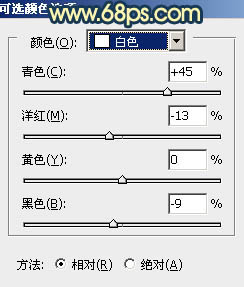
<图4>

<图5>
3、创建色彩平衡调整图层,对高光进行调整,参数设置如图6,效果如图7。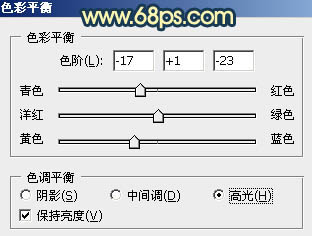
<图6>

<图7>
4、创建曲线调整图层,对红,蓝进行调整,参数设置如图8,9确定后把图层不透明度改为:30%,效果如图10。
<图8>

<图9>

<图10>
5、再创建曲线调整图层,对红,蓝进行调整,参数设置如图11,12,效果如图13。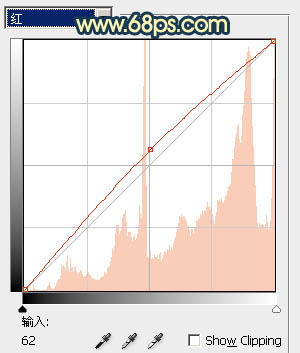
<图11>
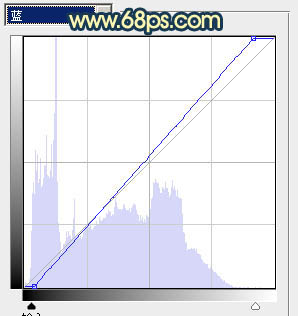
<图12>

<图13>
标签:














